熟悉PS的小伙伴对“布尔运算”一定不陌生,那么,今天小阳就对PS里的“布尔运算”做一个详细的讲解,希望能够对你有所帮助。
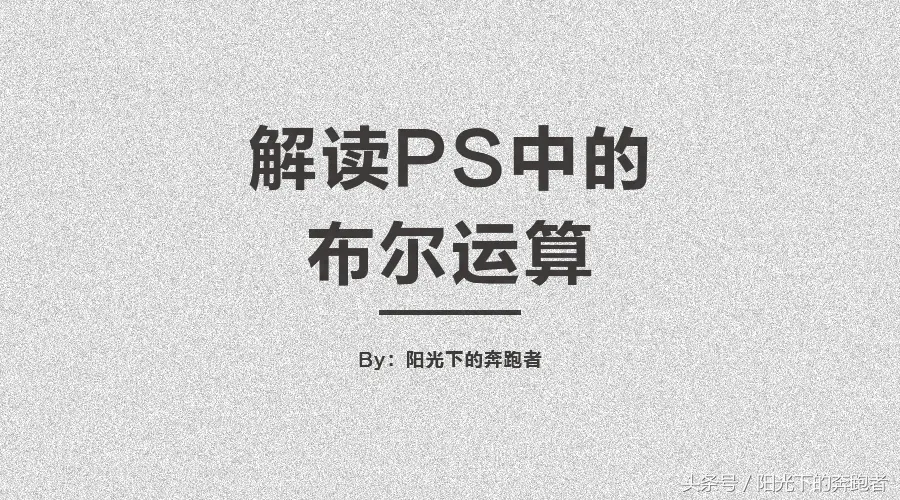
我们选择矩形工具,在上面的工具栏里可以看到,下图所示的位置菜单中有几个选项:新建图层、合并形状、减去顶层形状、与形状区域相交、排除重叠形状,还有一个“合并形状组件”。这就是我们所说的“布尔运算”的几个运算法则。
实际上,PS里的布尔运算法则非常类似数学中“集合”的运算法则。下面,我们来对几个布尔运算法则进行详细的讲解。
1、新建图层
“新建图层”顾名思义,就是每画一个新的形状时都会新建一个图层,如下图。因为每个形状都在一个单独的图层里,所以每个形状都可以有不同的颜色。
2、合并形状
“合并形状”就是将两个形状合并在一起。这里需要注意的是,“布尔运算”所有的运算法则一定是针对同一图层里的图形的。也就是说,只用当两个形状在同一个图层里的时候,才可以进行布尔运算。而当两个图形在同一图层里的时候,它们的颜色也是相同的。所以,在进行布尔运算之前,我们需将要进行运算的图形合并到同一图层(Ctrl+E),然后再进行相应的运算。比如,下图是“合并形状”的运算结果。
3、减去顶层形状
下面是合并图层后“减去顶层形状”的结果。
如果我们事先没有合并图层,直接点“减去顶层形状”,会得到下面这样的结果:
我们可以看到,在这种情况下,当我们选中某个图形按“减去顶层形状”后ps图层合并,它默认的“底层形状”是整个画布,这样操作是不对的。
4、与形状区域相交
“与形状区域相交”显示的是两个图形相交的部分,这就类似数学集合中的“交集”。
5、排除重叠形状
“排除重叠形状”显示的是两个图形除相交部分以外其他的区域,效果如下图:
6、合并形状组件
当我们进行完布尔运算后,想要把多个形状合并成一个形状,这时就需要“合并形状组件”,这时ps图层合并,多个形状就变成了一个形状。
最后,我想说的是,其实布尔运算都是有快捷键的。当我们画完一个形状后,按住Shift继续画另一个形状,这就是“合并形状”(相当于“加”),同样的,按住Alt键继续画另一个形状,这就是“减去顶层形状”(相当于“减”),按住Alt+Shift继续画另一个形状,这就是“与形状区域相交”(相当于“乘”)。
这便是“布尔运算”的核心思想。
好了,今天关于PS“布尔运算”的讲解就到这里了,相信看完这篇文章,你对“布尔运算”又有了更深的了解。
娜娜项目网每日更新创业和副业教程
网址:nanaxm.cn 点击前往娜娜项目网
站 长 微 信: nanadh666

